Megavideo、動画で収入を得られた共有サイト「メガビデオ」
動画配信サービス
FBIにより運営者が逮捕、サイトは閉鎖へ

動画共有サービスは、今では完全に生活の一部となり、ずっと以前から存在していたような錯覚に陥りますが、実際にはまだ10年余りの歴史しかありません。そのわずかな歴史の中で、YouTubeのように大成功を収めた動画共有サイトもあれば、消えていったものも数多く存在します。Megavideoもその一つです。
Megavideoは、香港に拠点を置くMegavideo Limited(メガビデオ・リミテッド)が運営していた動画共有サービスです。当初のキャッチコピーは「Beats YouTube.(YouTubeよりマシ)」というもので、YouTubeを強く意識した作りだったと言います。また、過去には「YouTubeの代わりにMegavideoを使う10つの理由」という動画をサイトのトップページに掲載していました。その内容は次の通りです。
- ビデオパブリッシャーが報奨制度で収益をあげられる
- パブリッシャーはAdBriteというビデオ内広告でも報酬を得られる
- ビデオの再生位置をユーザーが自由に変えられる
- ウェブサイトが20ヶ国語に対応している
- ビデオプレーヤーをカスタマイズして貼り付けたサイトのデザインにマッチさせられる
- アップロードするビデオの上映時間は無制限
- ビデオの変換にかかる時間は最長30分
- ビデオをバッチでアップロードできる
- 元のビデオファイルをダウンロードできる
- MegavideoはYouTubeよりもお客様を大切にする
特に報奨制度は特徴的で、アップロードした動画ファイルのダウンロード数によってポイントを貯め、Paypalに換金することができるようになっていました。この仕組みは同社が運営していたオンラインストレージサービス「Megaupload」と同じものだったと言います。また、言語対応している20ヵ国の中には日本も含まれていました。
しかし、Megavideoでも著作権侵害の問題が持ち上がり、その対策のためかサイトには会社情報と連絡先にはメールアドレスしか記載されていませんでした。現在でもMegavideo Moviesという最新映画などがアップロードされる動画共有サイトがありますが、会社情報などは記載されていません。
そして2012年1月には、FBI捜査当局により運営者7人が著作権侵害の疑いで逮捕され、Megavideo、Megauploadのサイトは閉鎖されてしまいました。
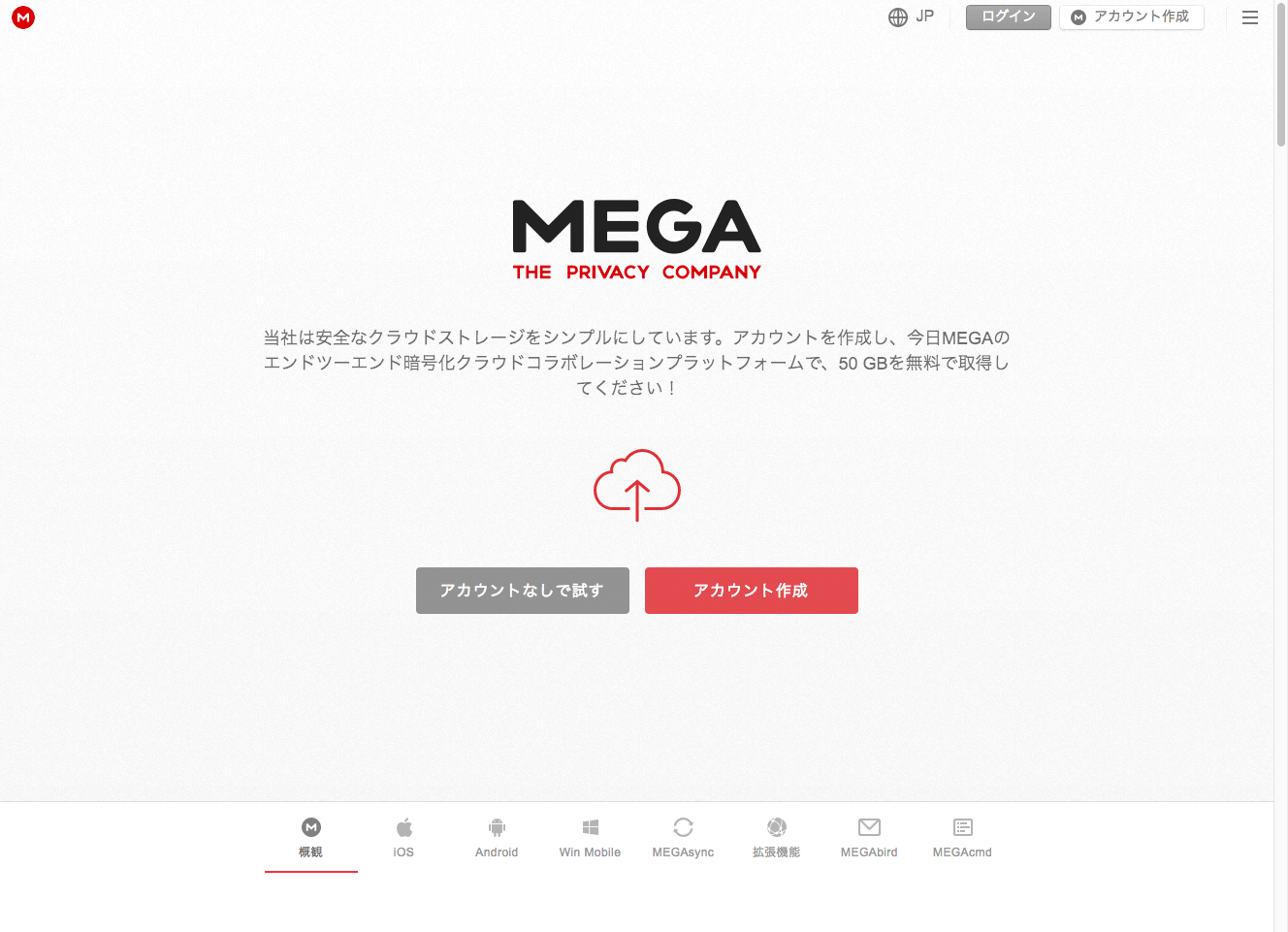
しかし、2013年1月には釈放された運営者の一人であるキム・ドットコム氏が新しいオンラインストレージサービス「MEGA」を公開、2016年7月にはMegauploadの復活を宣言しました。キム氏は最近でも、ファイルのダウンロードやストリーミングに対してビット単位で課金できる「BitContent」というソフトウェアを発表しています(2017年4月)。
かつてCraving ExplorerでMegavideoの動画がダウンロードできた

Craving ExplorerはデフォルトではYouTube、ニコニコ動画、Dailymotionの動画がダウンロードできる専用ブラウザです。サイトスクリプトという追加機能を利用することでさらに多くの動画サイトからダウンロードができます。Megavideoも同様で、サイトスクリプトとして提供されています。
Megavideoも多くの動画サイト向けのサイトスクリプトがございます。サイトスクリプトを利用するにはCraving Explorerのインストールが必要です。Craving Explorerは月に1回程度バージョンアップを繰り返しており、YouTubeなどの仕様変更にも随時対応しています。まずは以下からダウンロードをしてお試しください。
ダウンロードをしたら「ダウンローダー」が出るのでクリックします。

Craving Explorerのインストール画面に入ります。

「使用許諾契約書の同意」画面が出ますので、「同意」して次へ進みます。

「標準のインストール」を選び次へ進みます。

「インストール」ボタンを押します。

「Craving Explorerの起動」にチェックを入れて完了します。

デスクトップ上に「Craving Explorer」のアイコンが表示されます。こちらをクリックして起動しましょう。

このようにインストールは簡単にできます。
Craving Explorerの使い方
Craving Explorerの使い方はこちらにもございます。
Craving Explorerをクリックして起動します。検索ボックスにキーワードを入れて検索します(ここではYouTubeを選択)。

ツールバーの「ダウンロード」ボタンをクリックします。例えば「動画を保存→変換無しで保存」を選択します。

ダウンロードした動画は画面下から再生ができます。
